Mỗi ngày đều dùng phần mềm DingTalk, nhưng竟 nhiên bạn không biết rằng nó còn rất nhiều “tính năng ẩn”. Công cụ hỗ trợ năng suất thực ra không cần dùng nhiều, chỉ cần một ứng dụng DingTalk cũng đã đủ rồi. Hôm nay chúng ta hãy cùng chia sẻ 6 mẹo nhỏ giúp tăng hiệu suất cực kỳ hữu ích nhưng khả năng cao bạn chưa từng sử dụng. Thời gian tiết kiệm được có thể lén lút nỗ (vuốt) lực (điện thoại) rồi!
Mỗi ngày đều dùng DingTalk,
Nhưng không ngờ nó còn nhiều “tính năng ẩn” đến vậy
Công cụ hỗ trợ năng suất thực ra không cần nhiều, chỉ một ứng dụng DingTalk cũng đã đủ rồi.
Hôm nay hãy cùng khám phá 6 mẹo nhỏ nâng cao hiệu suất cực kỳ hữu ích,
Nhưng có lẽ bạn vẫn chưa từng sử dụng đến.
Thời gian tiết kiệm được, lại có thể lén lút cố gắng (lướt điện thoại) rồi!
Chỉnh sửa lại tin nhắn
Có thể sửa tin nhắn nếu có lỗi chính tả và gửi lại, nhẹ nhàng và tiện lợi
Trước đây, khi chúng ta phát hiện có lỗi chính tả trong tin nhắn đã được gửi đi trên DingTalk, chúng ta chỉ có thể thu hồi và gửi lại. Tuy nhiên, đối phương sẽ thấy thông báo “Bạn đã thu hồi một tin nhắn”.
Để giảm bớt sự lúng túng này, bạn có thể dùng chức năng “chỉnh sửa lại tin nhắn”.
Nếu nhận ra đã gửi đi một tin nhắn có lỗi chính tả hoặc ngôn từ không phù hợp, bạn không cần rút lại và gửi lại tin nhắn, mà chỉ cần trực tiếp nhấn “chỉnh sửa lại” rồi gửi tiếp, việc sửa đổi sẽ thuận tiện hơn rất nhiều.
Ngoài ra, khi được chỉnh sửa, tin nhắn sẽ có ghi chú nhẹ nhàng hơn, chỉ hiển thị dòng chữ “Đã chỉnh sửa” ở góc dưới bên trái tin nhắn tương ứng.
Nắm vững phương pháp chỉnh sửa tin nhắn đúng cách sẽ khiến bạn tự tin và điềm tĩnh hơn trong quá trình trao đổi công việc.
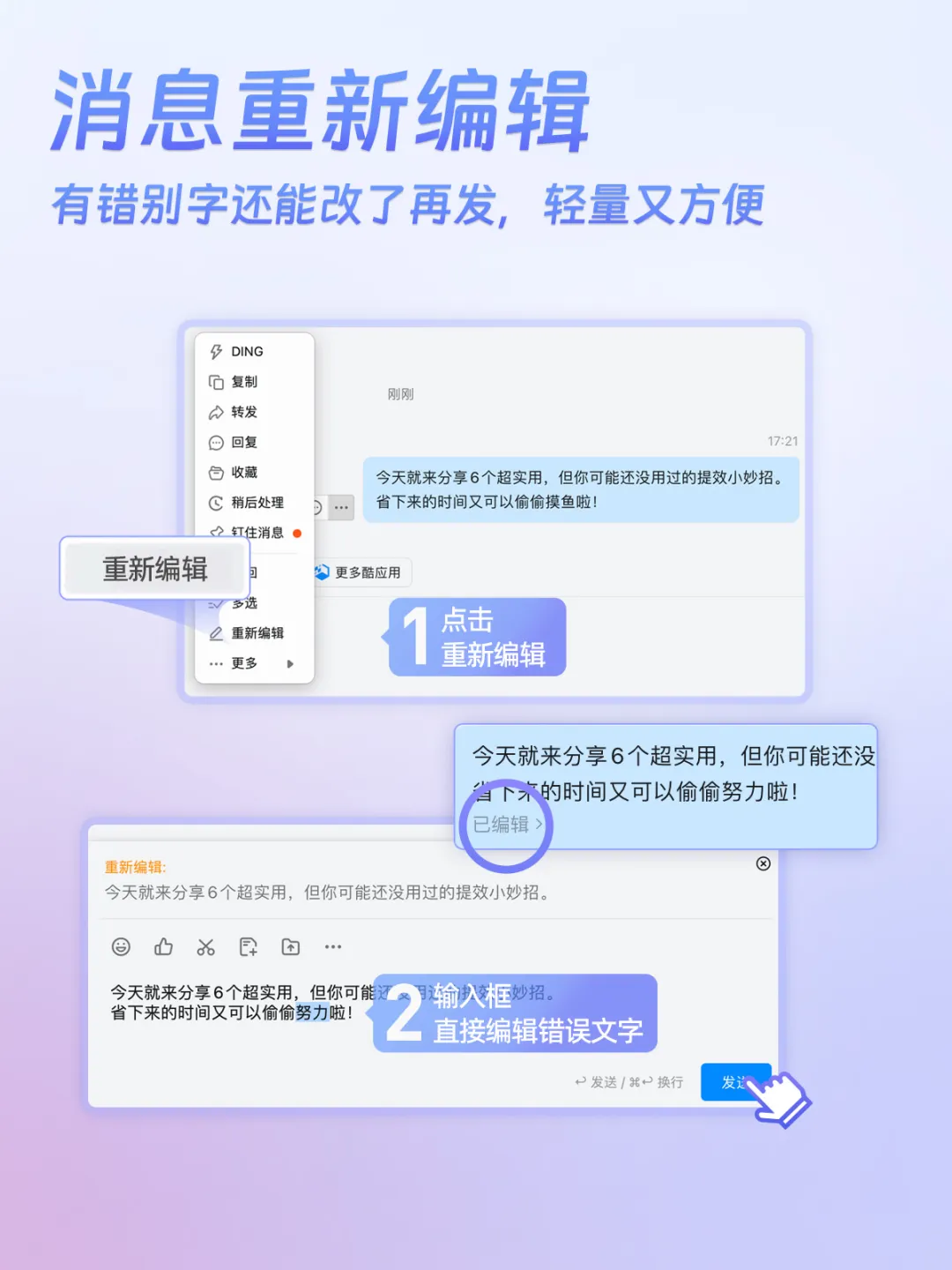
Nhận dạng chữ viết AI
Chỉ cần khoanh chọn vùng chữ trong ảnh chụp màn hình, hiệu suất làm việc tăng lên gấp 10 lần trong 1 giây
Trong cuộc sống thường ngày, chắc chắn bạn từng gặp phải những vấn đề này:
● Tài liệu sếp gửi đến là ảnh hoặc tệp PDF, bạn muốn tham khảo nội dung nhưng lại phải đánh máy từng chữ rất mất thời gian;
● Thấy nội dung hay trên mạng, muốn lưu lại nhưng không thể sao chép;
● Khi cần nhập thông tin vào biểu mẫu, thì lại phải lấy thủ công từ giấy tờ tùy thân hoặc ảnh chụp màn hình, rất dễ mắc sai sót.
Lúc này bạn chọn đánh máy từng hàng, hay là chụp màn hình sau đó dùng phần mềm OCR khác, tải lên rồi sao chép nội dung văn bản?
Hãy thử tính năng “nhận dạng chữ viết” của DingTalk đi! Hỗ trợ nhiều loại định dạng như ảnh, trang web, bảng biểu, tài liệu PDF… Chỉ cần khi chụp màn hình bạn khoanh vùng khu vực cần nhận dạng thì hệ thống sẽ chuyển đổi một cách dễ dàng sang dạng văn bản có thể chỉnh sửa được, thuận tiện cho việc sao chép và chỉnh sửa.
Thậm chí, bạn thậm chí không cần phải mở DingTalk để chụp màn hình, mà chỉ cần giữ phím tắt “Shift + Command + A” (đối với máy Mac) hoặc “Ctrl + Command + A” (đối với máy Windows) để kích hoạt chức năng này, thực sự rất tiện lợi!

Xử lý tin nhắn sau một lát
Việc quan trọng nhưng không gấp làm sau, trở thành chuyên gia quản lý thời gian
Thực ra trong công việc, việc lưu lại nhắc nhở các công việc chưa hoàn thành là điều không thể thiếu.
Chúng ta muốn tập trung vào một việc, không muốn bị làm phiền, nhưng nếu không phản hồi ngay lại sợ lát nữa quên mất; nhưng muốn tạo công việc cần thực hiện nhiều thao tác mở đến trang Công việc cần xử lý, liệu có cách nhắc nhở tốt hơn không? Trên thực tế, phần lớn các phiền toái trong công việc bắt nguồn từ những tin nhắn trò chuyện, một vài việc quan trọng nhưng không gấp, hoặc có thể phản hồi lại sau, đều có thể dùng chức năng “Xử lý sau một lát”, rất tiện lợi!
Chỉ cần click chuột phải vào một tin nhắn bất kỳ và chọn chức năng Xử lý sau một lát, tin nhắn đó sẽ lập tức chuyển thành công việc xuất hiện ở trang Công việc cần làm và thanh nổi bật.
Trong thời đại thông tin bùng nổ, sự chú ý của chúng ta đang bị xao nhãng bởi vô vàn các tin nhắn phức tạp. "Xử lý tin nhắn sau một lát" là cách hữu hiệu giúp bạn tập trung vào việc quan trọng, giảm thiểu phiền toái, tổ chức thời gian hợp lý và làm việc có hệ thống hơn.
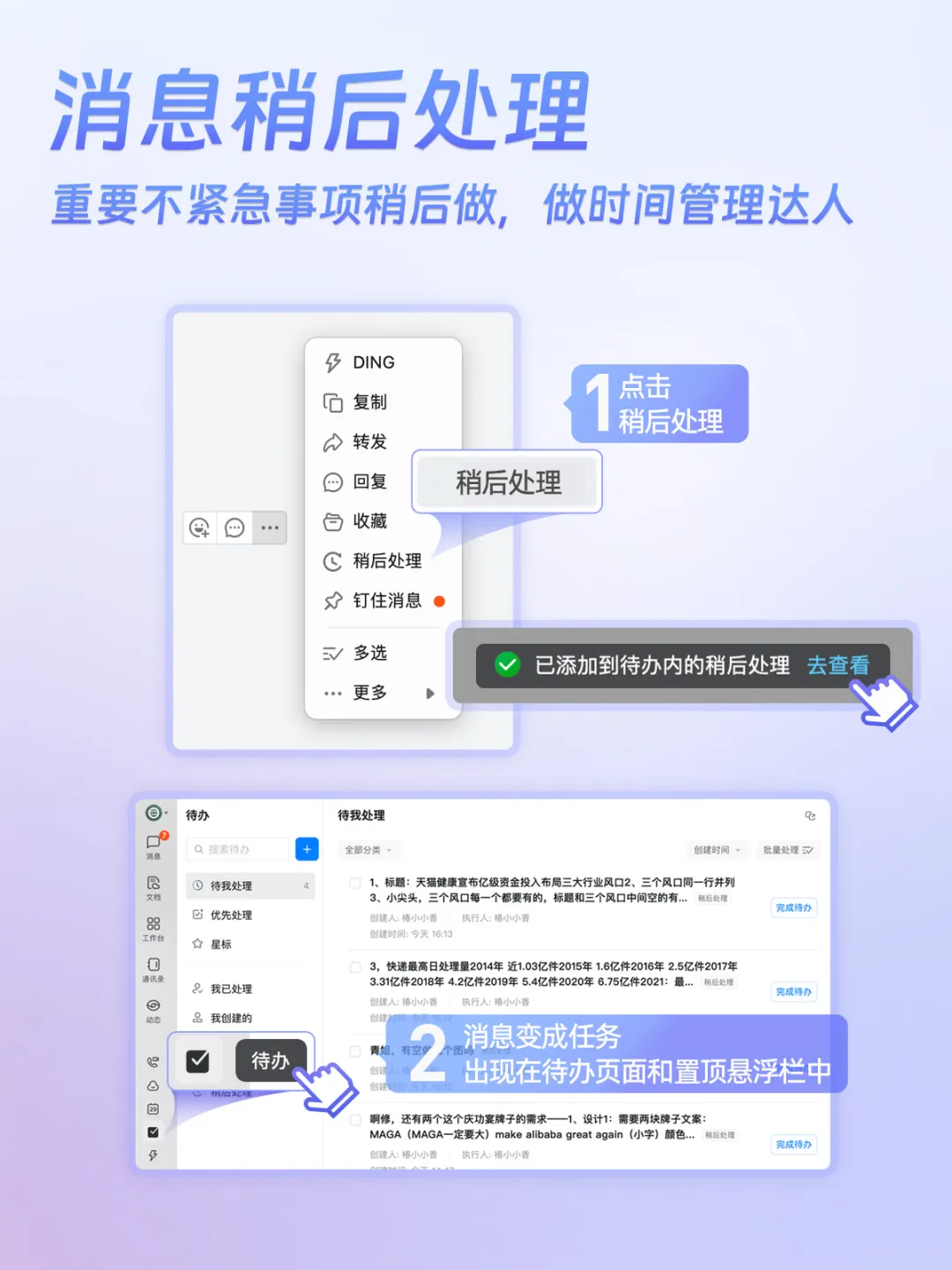
Chế độ trình chiếu tài liệu
Chỉ cần dùng cái kéo nhỏ “cắt” một cái, biến ngay tài liệu thành bản trình chiếu PowerPoint
Nhiều công ty hiện nay không dùng PowerPoint nữa mà chuyển sang dùng tài liệu trực tuyến cho các cuộc họp. Tuy nhiên, kiểu hiển thị định dạng tài liệu không phù hợp lắm với việc trình bày trong cuộc họp – bởi vì mọi người thường đang nghe bạn trình bày phần này, nhưng đồng nghiệp tham dự họp đã liếc mắt sang nội dung phần khác rồi.
Hỏi có một cách nào nổi bật được phần trọng tâm, không làm ảnh hưởng trải nghiệm đọc mà đồng thời lại thao tác đơn giản dễ sử dụng không?
Chính vì giải quyết vấn đề này mà chức năng “trình chiếu tài liệu” của tài liệu DingTalk đã ra đời.
Đầu tiên là phân trang, nó có thể tự động chia trang tài liệu của bạn theo cấu trúc nội dung ban đầu. Nếu người dùng muốn điều chỉnh rõ trọng tâm nội dung trình bày, bạn có thể tự chọn “chỉnh sửa phân trang bản trình chiếu” bằng cách nhấn vào nút “kéo cắt nhỏ” trên chế độ xem trước trang chiếu.
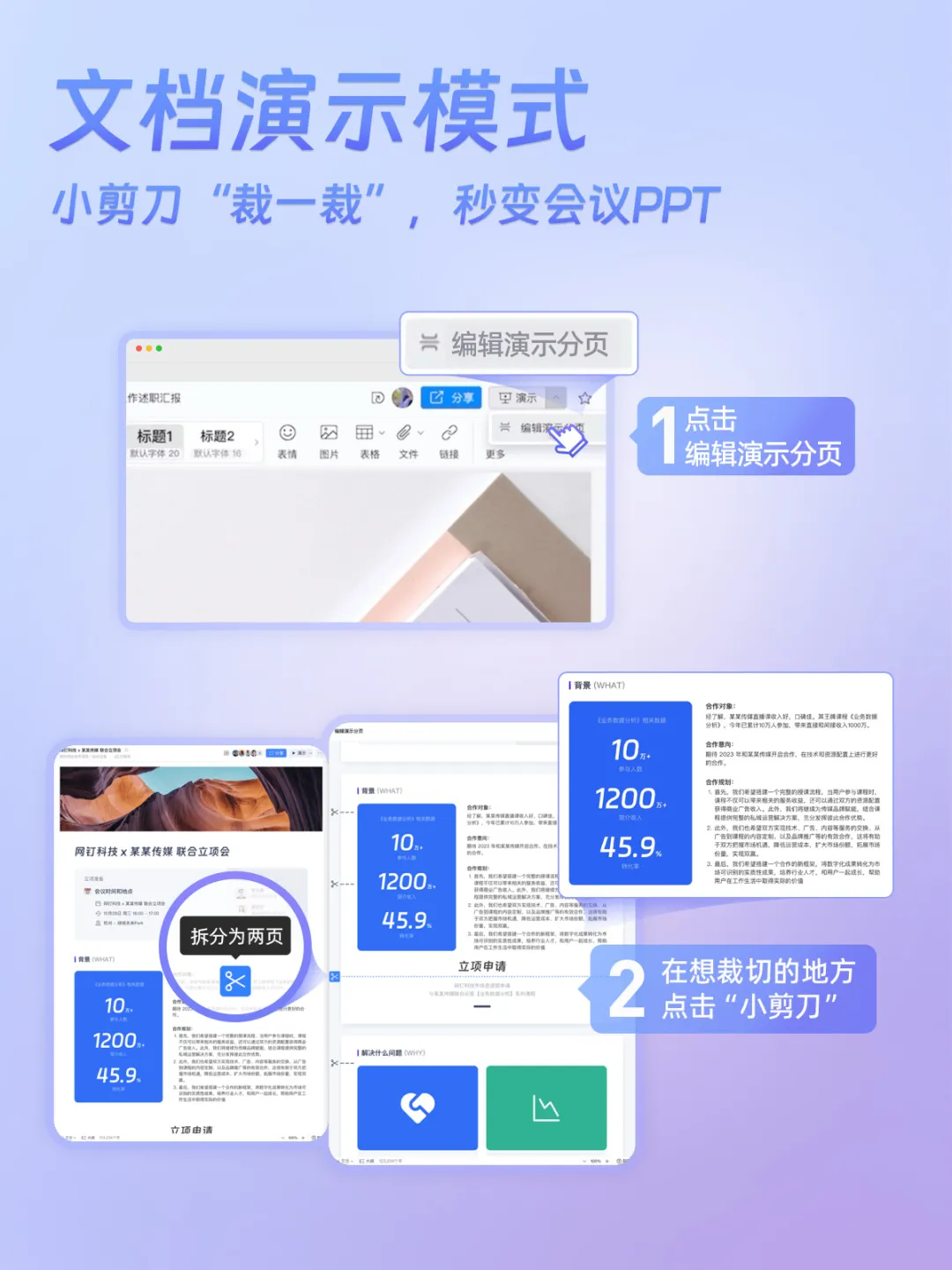
Lịch sử tài liệu
Quá trình hợp tác rõ ràng như ban ngày, phục hồi phiên bản lịch sử chỉ với 1 cú nhấp chuột
Bạn có lẽ đã từng gặp phải những trường hợp sau:
● Nhiều người cùng chỉnh sửa tài liệu và luôn khó xác định rõ — ai là người chỉnh sửa, ở vị trí nào và đã thay đổi nội dung gì;
● Muốn khôi phục lại nội dung phiên bản trước đó của tài liệu nhưng hiện tại tài liệu đó đã bị chỉnh sửa rồi.
Công cụ tài liệu của DingTalk có thể giúp bạn khôi phục phiên bản lịch sử, đồng thời xem trực quan được lịch sử chỉnh sửa của đồng nghiệp hợp tác, bạn sẽ không còn lo lắng tài liệu bị chỉnh sửa lung tung nữa. Dù là thêm bớt nội dung, điều chỉnh font chữ hay thay đổi định dạng đều được ghi nhận chi tiết và dễ dàng theo dõi.
Đồng thời, người dùng còn có thể click trực tiếp vào nội dung cụ thể để dẫn đến vị trí tương ứng trong tài liệu, phần chỉnh sửa sẽ hiện ra dưới dạng vùng được đánh dấu nổi bật, giúp lịch sử thay đổi tài liệu hoàn toàn minh bạch và rõ ràng, quá trình chỉnh sửa hợp tác dễ theo dõi.
Bên cạnh đó, khi bạn muốn khôi phục lại phiên bản trước đó, chỉ cần nhấn “khôi phục” là có thể quay lại phiên bản tài liệu mong muốn.
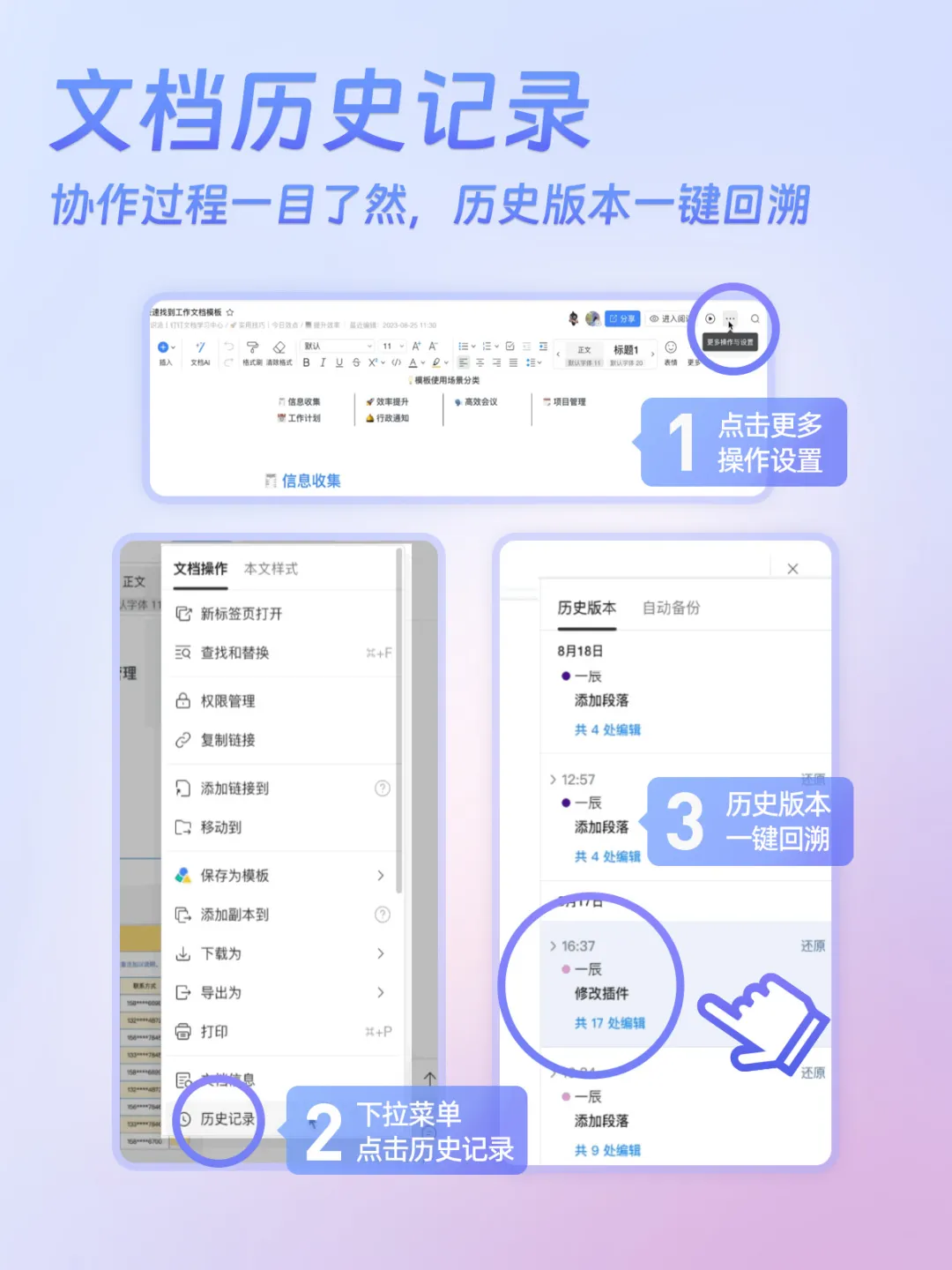
Chia sẻ tài liệu trong cuộc họp
Chỉnh sửa chung với nhiều người, hợp tác hiệu quả hơn trong cuộc họp
Chắc chắn bạn từng sử dụng chức năng chia sẻ màn hình trong cuộc họp video trên DingTalk, nhưng có lẽ cũng từng gặp phải tình huống phiền toái sau:
● Khi đồng nghiệp chia sẻ màn hình, bạn chỉ có thể theo dõi tài liệu mà không thể chủ động hợp tác cùng;
● Trong cuộc họp dài dòng, ý tưởng của bạn dễ bị đánh lạc hướng, khó nhanh chóng nhận diện thông tin liên quan đến bản thân;
● Đồng nghiệp đã chia sẻ rất nhiều nội dung trong cuộc họp, sau đó muốn xem lại hoặc chỉnh sửa nhưng không thể tìm thấy những văn bản đó nữa.
Tất cả các vấn đề khiến cuộc họp lẽ ra chỉ mất 20 phút lại kéo dài thành 1 tiếng đồng hồ.
Thay vào đó, bạn có thể dùng chức năng “chia sẻ tài liệu” trong cuộc họp video. Tính năng này có khả năng vượt qua mọi giới hạn vật lý về chia sẻ và cộng tác, cho phép nhiều người làm việc chung. Dù là tài liệu, bảng tính hay bản trình chiếu thì đều có thể được chia sẻ linh hoạt trên nền tảng cloud.
Đối với người phát biểu, hình thức chia sẻ tài liệu này cũng giúp đảm bảo tính bảo mật, không lo sợ giao diện màn hình lộn xộn hoặc bất ngờ hiện ra cửa sổ pop-up.
Người tham dự cuộc họp có thể lựa chọn theo dõi trình tự nội dung phát biểu hoặc tự do duyệt tài liệu, thuận tiện ghi nhận nội dung cuộc họp và nhận diện được các điểm chính, khi cuộc họp kết thúc muốn xem lại cũng có thể dễ dàng tra cứu.
Ngoài ra, người tham gia có thể trực tiếp chỉnh sửa, bình luận trong giao diện tài liệu được chia sẻ, vừa thực hiện hội thoại bằng giọng nói, vừa trực tiếp chuyển hóa kết quả cuộc họp thành tài liệu, biến mỗi cuộc họp thành buổi hợp tác sáng tạo hiệu quả.
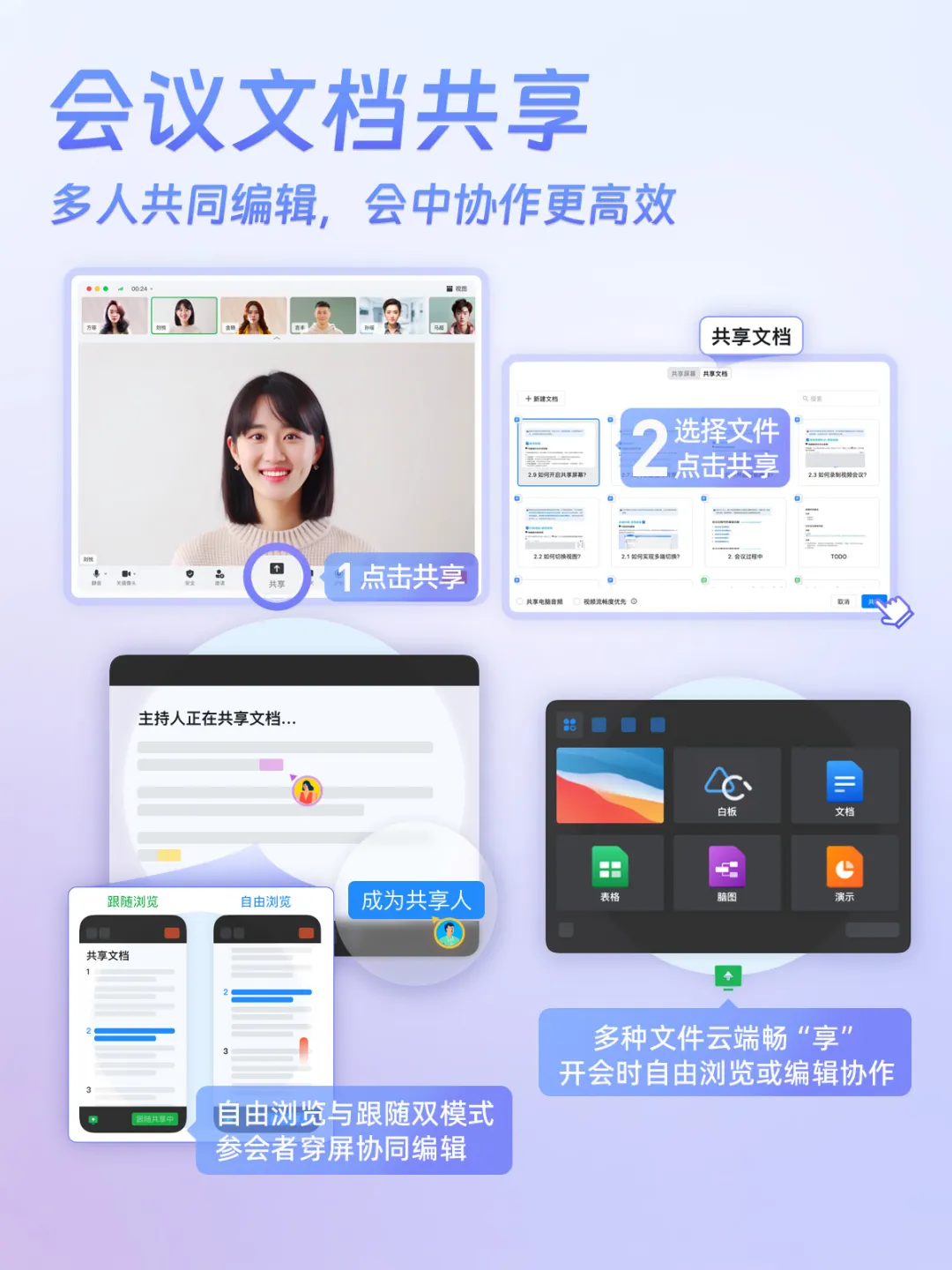
Tất cả những tính năng siêu hữu ích được liệt kê phía trên đây, bạn đã từng trải nghiệm hết chưa?
Hãy mau mau trải nghiệm và cùng nhau nâng cao hiệu quả công việc!
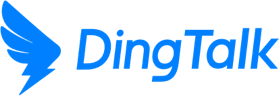
 Tiếng Việt
Tiếng Việt
 English
English  اللغة العربية
اللغة العربية  Bahasa Indonesia
Bahasa Indonesia  日本語
日本語  Bahasa Melayu
Bahasa Melayu  ภาษาไทย
ภาษาไทย  简体中文
简体中文